第二部分 - 特寫圖片中應用hdr效果
相關教程:ps和lucis濾鏡打造人物照片hdr效果
下面我們將要制作另一類個人攝影,我很喜歡這張圖片。這是一張?zhí)貙憯z影,因為我拍攝的很快所以圖片并不是很完美,瓢蟲有點飛起來的感覺。
第二部分 完成圖 預覽!

打開圖片。

|||
我們使用類似第一部分的相同方法,但設置上略有不同,我們將光線放在不同的地方。復制底層,執(zhí)行濾鏡-lucis-lucisart 選擇 雕刻 設置參數(shù)為 25.

建立曲線調(diào)整層,右下一小點就可以。
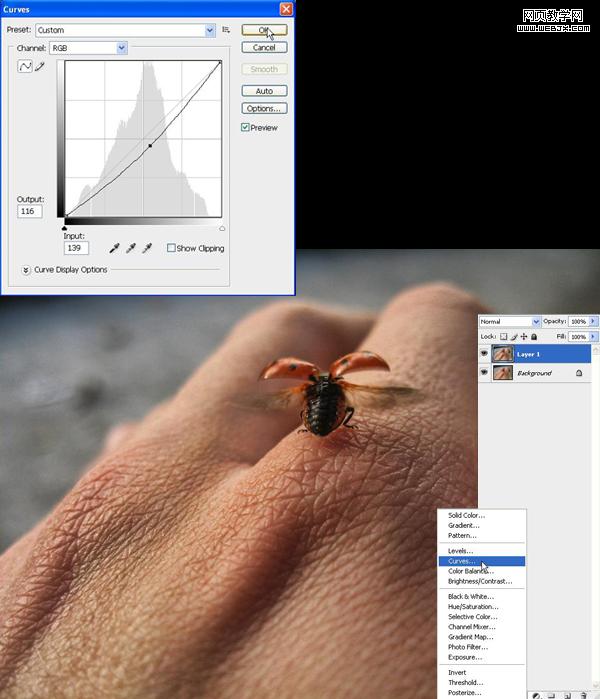
|||
(基于曲線層蒙版操作)現(xiàn)在我們使用 漸變工具 設置前景色黑色,蓋住瓢蟲的部分,是為了讓瓢蟲的部分變亮,因為它是焦點部分,
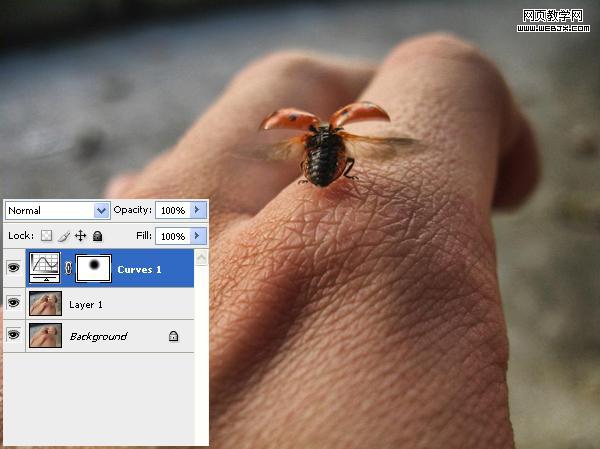
每次都要 ctrl+a 然后 編輯-合并拷貝,然后 編輯-粘貼。(翻譯這句話不下5遍了 囧) 然后圖像-調(diào)整-b&w,看著圖像進行調(diào)整就ok 了!(主要降低了青色和洋紅,還是提高光感的反差。)
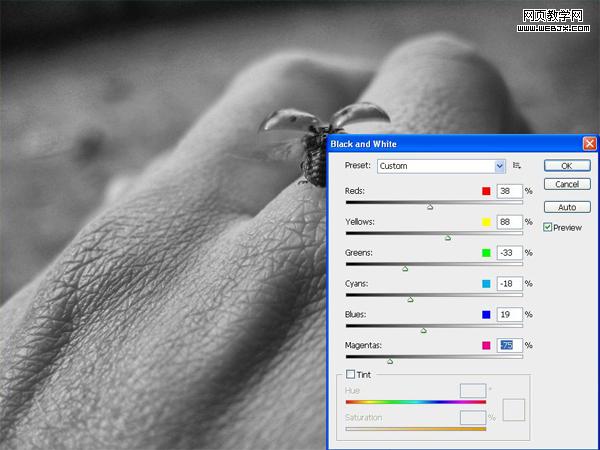
|||
下一步 圖片-調(diào)整-色階 輸入色階 調(diào)整為 46,1.79,225,然后確定。(調(diào)色階這步目的是為了提升黑色,然后將中性灰的顏色提亮,注意到亮部區(qū)域了嗎?255的位置超出了色階范圍,估計作者也是將它調(diào)到有亮部顯示的位置。說到底就是通道整體亮度進行調(diào)整,希望大家能明白用意。)
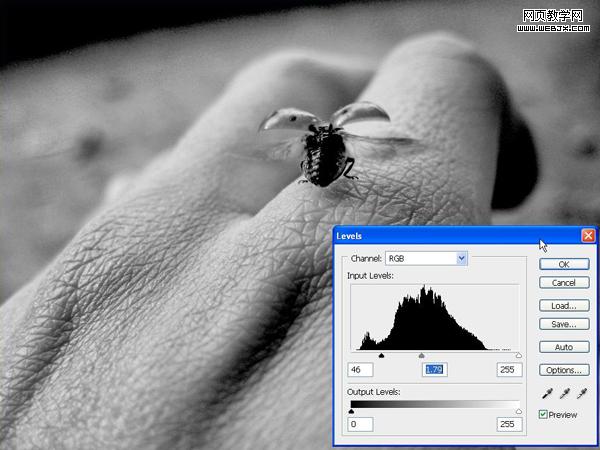
將圖層模式設為正片疊底。

|||
為該層設置圖層蒙版,然后使用 漸變工具(徑向漸變) 前景色設為黑色 ,就像剛才那樣加亮瓢蟲的部位。
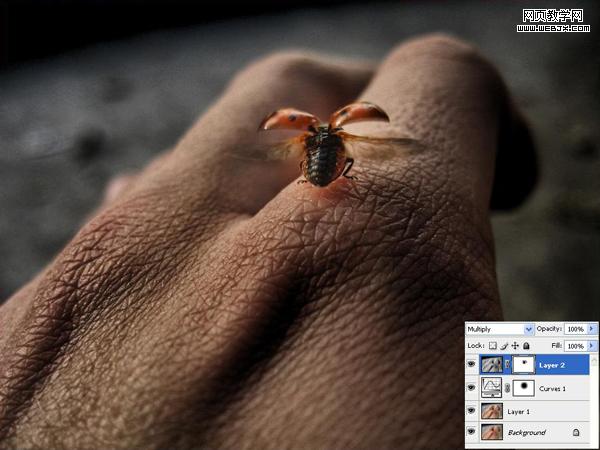
下面 繼續(xù) ctrl+a 全選圖層, 編輯-合并拷貝,編輯-粘貼,濾鏡-lucis-lucisart 曝光設置為80.
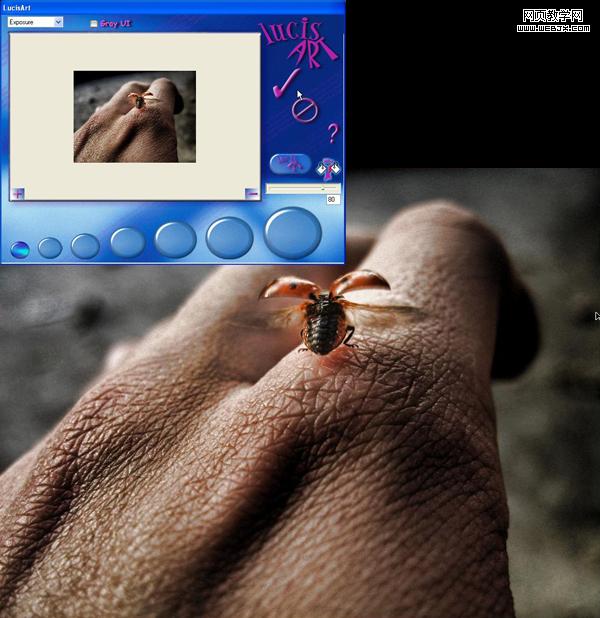
|||
蒙版該層&填充黑色,使用白色筆刷畫瓢蟲的部分,是它更亮。
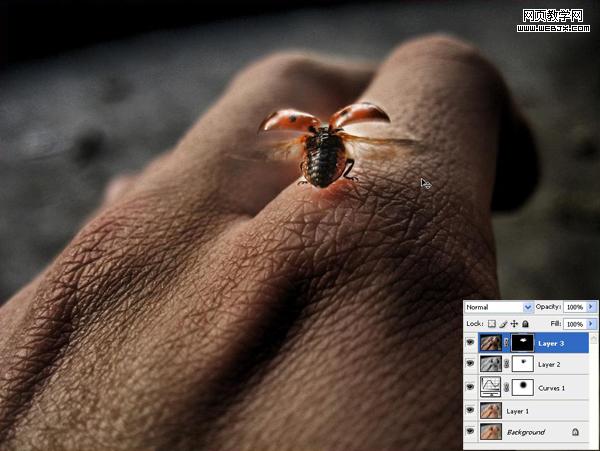
然后再次ctrl+a 全選, 編輯-合并拷貝,然后編輯-粘貼。濾鏡-lucis-lucisart 選擇 雕刻(參數(shù)10)。

|||
蒙版該層使用黑色筆刷,覆蓋手后面的背景區(qū)域。(這步是對背景進行修飾了)
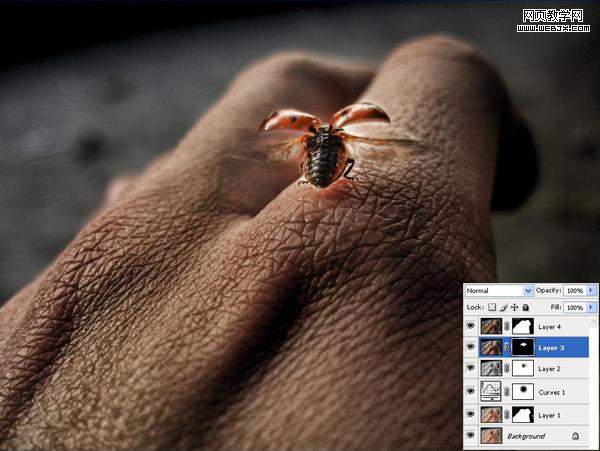
最后的步驟了,建立色階調(diào)整層 參數(shù)如下 0 1.00 197 然后ok 。(把色階的亮部拉到正常的位置,提升一點點亮度,是這步的目的!)
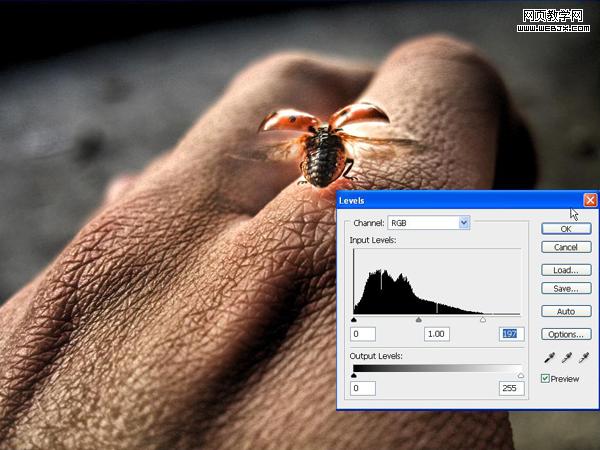
|||
蒙版該層填充黑色,然后用(低透明度的)白色小筆刷,簡單的刷刷小瓢蟲讓它更細膩,不要完全把它畫上,只是一點點的突出。(如過你注意點會發(fā)現(xiàn),瓢蟲翅膀上的光減弱了一點點。很細膩的局部調(diào)整!)

第二部分總結,你可以用濾鏡去試驗其他一些不同的效果。(根據(jù)lucis官網(wǎng)的介紹,lucis對光的調(diào)整相當?shù)膹姾罚鴥?nèi)很少講關于lucis的教程,希望高手們多多利用該濾鏡實現(xiàn)完美的hdr效果)

新聞熱點
疑難解答